-
三星手机连接电脑,小编告诉你三星手机怎么连接电脑
- 2018-04-12 09:20:36 来源:windows10系统之家 作者:爱win10
如果想要将手机里的多媒体文件(例如:音乐、照片、视频等)导出到电脑,或者将电脑中的文件导入到手机。那么,通过数据线与电脑连接即可实现此功能。那么三星手机怎么连接电脑?下面,小编给大家介绍三星手机连接电脑的操作方法。
在用三星手机的时候,有时需要用数据线跟电脑连接来进行传输文件,但是连接的时候才发现连接不上,可能还是由于USB调试还没开启,那么,三星手机怎么连接电脑?下面,小编给大家分享三星手机连接电脑的操作步骤了。
三星手机怎么连接电脑
手机主页面,找到并打开“设定”功能。
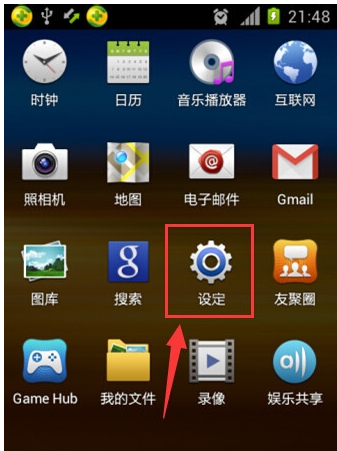
连接电脑系统软件图解1
来到设定页面,找到手机“开发”选项并点击打开。
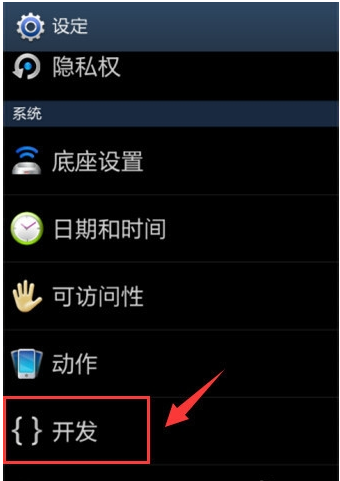
电脑系统软件图解2
来到手机开发选项,在前面看到“USB调试”选项,用手机点击右边的方框。
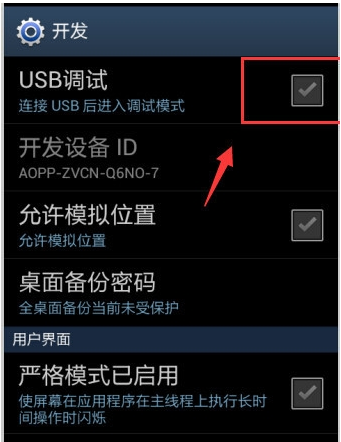
三星手机系统软件图解3
这时候会弹出是否允许USB调试的确认窗口,可以直接点击“确定”按钮。
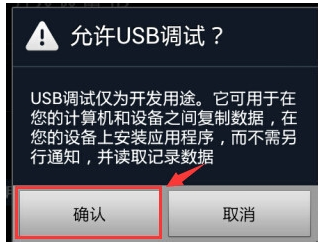
连接电脑系统软件图解4
点击确定之后,再回到手机开发页面查看USB调试功能,右侧方框上的勾已经由灰色变成了打开状态下的“绿色”。
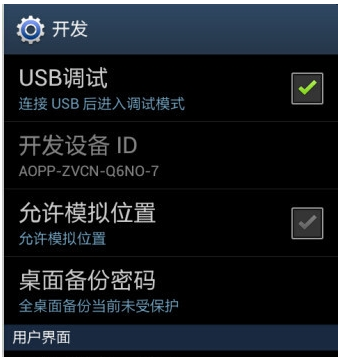
三星系统软件图解5
设置完成之后,再用数据线把手机和电脑进行连接的时候,手机这边就会显示“已连接作为外部储存设备”的提示。
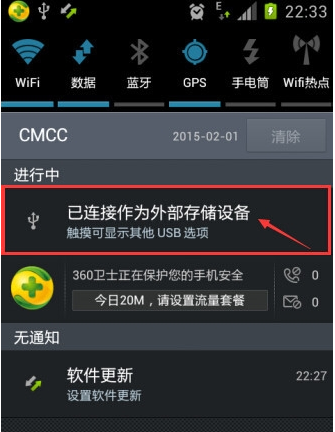
连接电脑系统软件图解6
接着跟电脑连接成功之后,电脑中也是弹出手机已经跟电脑成功连接需要做什么的提示。
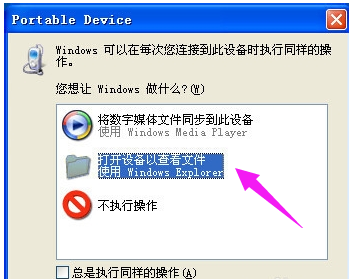
三星手机系统软件图解7
也可以在电脑硬盘列表中找到“我的手机”图标并点击打开,之后也会显示成功连接的提示窗口。
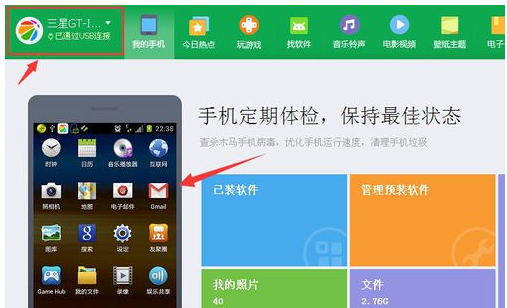
三星系统软件图解8
以上就是三星手机连接电脑的经验。
猜您喜欢
- 小编告诉你文件夹属性没有安全选项卡..2018-09-21
- 电脑公司 ghost xp sp3 软件选择版安..2016-09-13
- 系统之家一键重装教程2016-09-23
- windows764位官方旗舰版最新下载..2017-04-14
- VMware安装雨林木风win7教程2017-06-24
- 邮箱地址怎么写,小编告诉你邮箱地址怎..2018-07-18
相关推荐
- xp系统盘安装系统方法 2017-04-19
- mx250显卡什么级别 2020-12-15
- 一键一键装系统win7教程 2017-03-02
- 光驱怎么安装,小编告诉你电脑光驱怎么.. 2018-06-30
- 小编教您怎么清除电脑任务栏图标.. 2016-08-20
- 雨林木风windows864位正式版 2016-11-05





 系统之家一键重装
系统之家一键重装
 小白重装win10
小白重装win10
 CocCoc浏览器 v93.0.106官方版
CocCoc浏览器 v93.0.106官方版 七星游戏浏览器 v1.42.9.386官方正式版
七星游戏浏览器 v1.42.9.386官方正式版 雨林木风32位win10专业版系统下载20.07
雨林木风32位win10专业版系统下载20.07 保护眼睛插件 v1.0.2免费版
保护眼睛插件 v1.0.2免费版 萝卜家园Ghost Win7 64位8月自动激活2014旗舰版
萝卜家园Ghost Win7 64位8月自动激活2014旗舰版 电脑公司ghost Win7系统下载32位纯净版1808
电脑公司ghost Win7系统下载32位纯净版1808 雨林木风win1
雨林木风win1 TeTe009 Fire
TeTe009 Fire 萝卜家园win1
萝卜家园win1 雨林木风win1
雨林木风win1 IE守护天使sa
IE守护天使sa 冰尘浏览器 v
冰尘浏览器 v 深度技术 gho
深度技术 gho 新萝卜家园gh
新萝卜家园gh 凝逸安全浏览
凝逸安全浏览 小白系统win1
小白系统win1 360浏览器4.1
360浏览器4.1 粤公网安备 44130202001061号
粤公网安备 44130202001061号